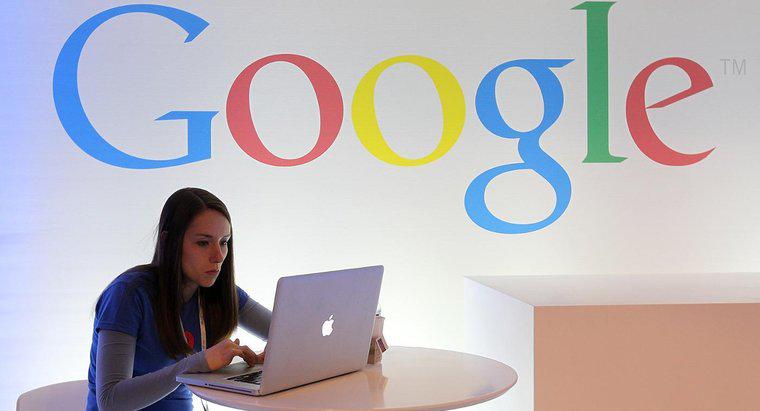Um Ihren Computer auf die Werkseinstellungen zurückzusetzen, trennen Sie alle Peripheriegeräte und externen Geräte wie Smartphones, Tablets und Flash-Laufwerke. Starten Sie den Computer neu und befolgen Sie die Anweisungen in Ihrem Benutzerhandbuch, um zu Advanced Boot Options oder gleichwertig zu gelangen. Folgen Sie den Anweisungen, bis Sie die Wiederherstellung des Factory Image erreichen.
-
Sichern Sie alle wichtigen Daten und Dateien
Speichern Sie alles, was Sie von Ihrem Computer behalten möchten, auf einer externen Speicherquelle, z. B. einer externen Festplatte oder einem Sprunglaufwerk. Ein Zurücksetzen auf die Werkseinstellungen setzt den Speicher Ihres Computers in seinen ursprünglichen Zustand zurück und löscht alle Elemente, die Sie hinzugefügt haben.
-
Trennen Sie alle Geräte und Peripheriegeräte
Haken Sie alles vom Computer ab, mit Ausnahme der Eingabegeräte (Maus und Tastatur) und des Monitors; Dazu gehören Drucker, Scanner, Netzwerk- und Modemkabel und alle externen Speicherquellen sowie alles, was an USB-Ports angeschlossen ist. Nehmen Sie den Computer aus der Dockingstation, wenn es sich um einen angedockten Laptop handelt.
-
Starten Sie den Computer neu und befolgen Sie die Anweisungen, um das Zurücksetzen auf die Werkseinstellungen abzuschließen
Folgen Sie dem Verfahren zum Neustarten Ihres Computers und greifen Sie auf das Menü für erweiterte Startoptionen zu. Bei Windows-Computern muss dazu beim Hochfahren des Computers wiederholt F8 gedrückt werden. Folgen Sie dem Menü zu Optionen, die Systemreparatur oder Wiederherstellung umfassen. Melden Sie sich als Administrator an. Greifen Sie auf Factory Options oder Tools zu und fahren Sie mit der Option Factory Image Restore fort. Bestätigen Sie, dass Sie die Werkswiederherstellung abschließen möchten, wenn Sie dazu aufgefordert werden. Der genaue Pfad zu diesem Ziel hängt vom Betriebssystem und Computerhersteller ab.